Съдържание
Колкото повече програми изтеглите на компютъра си, толкова по-дълго ще отнеме зареждането на системата. Освен забавяне, могат да се появят и сривове и неуспехи. Заедно с инсталирането на софтуера, ние също така натоварваме автоколектора. Списъкът може да стане толкова дълъг, че да отнеме цяла вечност да включите компютъра. За да предотвратите това, трябва да разберете как да премахнете приложенията от автоматичното стартиране.
Защо да деинсталирате?
След като компютърът бъде включен и влезете в системата, работният плот и всички необходими процеси се зареждат автоматично. Windows също така ще започне да включва всички програми, които са в списъка за автоматично стартиране. Това често са приложения за комуникация, сърфиране в интернет или изтегляне на файлове.
Вероятно ще кажете, че не разполагате с такъв софтуер, но така или иначе можете да намерите поне няколко от тези програми, които пречат на бързото стартиране на компютъра. Къде можете да ги видите? Те се намират в лентата с инструменти, в зоната за известия, до иконата за време, иконата за сила на звука и др.
Защо е важно да знаете как да деинсталирате приложение от Autostart? Всяка програма увеличава времето за зареждане, тъй като отнема определено време за зареждане на системата. Всяка част от софтуера се натрупва и за определен период от време времето за стартиране е забележимо.

Софтуерът също може да използва хардуерни ресурси. Например липсата на оперативна памет ще се отрази на стабилната работа на компютъра ви.
Задачи на програмите
Как да деинсталирате приложения от Autostart? Като начало си струва да разберете, защо те да се изпълнява автоматично, за да се филтрира правилно нежеланият софтуер. Много приложения използват тази функция автоматично, така че дори не ви питат по време на инсталацията дали искате да я деактивирате.
Често такива програми помагат за:
- да поддържате връзка - това включва месинджъри и други приложения;
- изтегляне и качване на файлове - торент клиенти или файлови мениджъри;
- поддържане на различни услуги, като например съхранение в облак, които изискват постоянна синхронизация;
- хардуер за управление - софтуер за видеокарти, монитори, звук и др.
По правило всички програми могат да бъдат премахнати безпроблемно от автоматичното стартиране. Както можете да видите, всички те работят като спомагателен инструмент. Ако не знаете предназначението на дадено приложение, по-добре е да не го докосвате или да търсите информация за него в интернет.
Бързо и лесно
Как да премахнете приложенията от автоматичния модул на Windows? Много програми могат да направят това сами. За да направите това, отидете в настройките на приложението и намерете необходимия елемент.
Например, ако използвате "Telegram", можете да го добавите към списъка за стартиране или да го премахнете от приложението. За да направите това, отворете програмата и отидете в менюто "Настройки". След това отидете в раздела "Разширени настройки", където ще намерите опцията "Стартиране на Telegram при стартиране на системата". Тук можете да поставите или премахнете отметка.

Но някои приложения не разполагат с тази функция, така че ще трябва да използвате системните методи.
Конфигурация на системата
Как да разтоварим приложение от автоматичното стартиране на "Windows 7"? За да направите това, трябва да влезете в системната конфигурация. Използвайте клавишната комбинация Win + R, за да стартирате командния ред. След това въведете "msconfig" без кавички и натиснете Enter.
Това ще отвори нов диалогов прозорец. Тук трябва да отидете в раздела "Autorun". Това ще покаже списък на програмите, които са активирани заедно с компютъра ви. Махнете отметката от квадратчето, за да деинсталирате тези, които не са ви необходими.

Мениджър на задачите
Този метод е подходящ за тези, които искат да знаят как да премахнат приложение от мениджъра на задачите в Windows 8 и 10. Можете да направите това чрез Мениджър на задачите. Използвайте Ctrl + Alt + Del, за да стартирате менюто. Можете също така да използвате Win + X за достъп до това меню.
Ще се отвори нов диалогов прозорец, в който трябва да отидете на раздела "AutoStart". Тук можете да видите и списък на всички програми, които могат да бъдат стартирани от системата. Трябва да изберете опцията "Disabled", за да ги премахнете.
Програми на трети страни
Как да премахнете приложение от автоматичното стартиране "Windows 10? В допълнение към горния метод можете да използвате и програми на трети страни. Най-популярната от тях е CCleaner. Може да се изтегли безплатно от официалния уебсайт. Наличен руски интерфейс.

След като е инсталирана, стартираме програмата. Трябва да отидете в раздела "Инструменти", в лявата колона, и след това да изберете менюто "Autoloader". Тук ще видите списък на програмите, които се стартират при стартиране на системата. За да ги деактивирате, трябва да щракнете с десния бутон на мишката върху тях и да изберете съответния елемент. Можете също така да изберете командата вдясно.
Между другото, ако този метод не ви е помогнал да премахнете приложението от автоматичното стартиране на Windows 7, 8 или 10, опитайте се да маркирате съответната опция в настройките на приложението. Понякога дори след горните стъпки софтуерът продължава да работи.
Редактор на регистъра
Това е последният метод, който е подходящ за напреднали потребители. Важно е да не използвате регистъра, ако не сте запознати с него, тъй като неправилната работа може да доведе до сривове на системата.
За да стартирате редактора на регистъра, трябва отново да използвате комбинацията Win+R или да изберете "Run" от менюто "Start". След това въведете командата "regedit" без кавички и натиснете Enter.
Ще се отвори нов диалогов прозорец, в който трябва да разгледате папките отблизо. От лявата страна има дървовидна структура от раздели. Когато изберем желания елемент, функцията му ще се покаже от дясната страна. Ключова информация и информация за стойността е показана тук.
Има два раздела, в които можете да намерите списъка на програмите, които са включени в автоматичното стартиране:
- HKEY_CURRENT_USER/SoftwareMicrosoftWindowsCurrentVersionRun.
- HKEY_LOCAL_MACHINE/SOFTWARE/ Microsoft/Windows/CurrentVersion/Run.
Когато отворите някое от тях, ще намерите списък с приложения. Тя може да се редактира: премахване, редактиране и добавяне.

Кои приложения могат да бъдат деинсталирани??
Първото нещо, което трябва да направите, е да откриете кои програми използвате веднага след като включите компютъра си. Може да се нуждаете от Skype, за да поддържате връзка с колегите си, или от програма за електронна поща, за да следите новите имейли.
След това можете да прегледате списъка и бързо да се отървете от приложенията, които не използвате често, както и от принтерите, скенерите и фотоустройствата, които обикновено не използвате. Например, вероятно няма да имате нужда от торент клиент веднага, тъй като той се използва само за изтегляне на неща. Възможно е да нямате нужда от Steam, тъй като е малко вероятно да играете игри през работно време.

Безопасно е да се отървете от софтуера за управление на хардуера. Например, малко вероятно е да имате нужда от програма, която да конфигурира монитора или графичната карта веднага след включването им. Може би ще искате да се отървете от него веднага, за да не отнема време за зареждане. Програмите за принтер, скенер или фотоапарат също са необходими в даден момент на компютъра на типичния потребител.
Ако забележите програма в списъка, но не знаете каква е тя, не бързайте да мислите как да премахнете приложения от Windows Startup. По-добре е да го "гугълнете" в интернет, за да разберете предназначението му.
Като цяло опитът показва, че почти няма програми, които да са необходими веднага след стартиране на компютъра. обикновеният потребител получава достъп до пощата ви, ако има нужда, извършва синхронизация на хранилище в облака или отваря месинджър. Това не е толкова трудно да се направи, но вие сте щастливи да стартирате системата по-бързо.
Заключения
Възможно е да премахнете дадено приложение от автоматичното стартиране по няколко начина, много ще зависи от версията операционна система. Във всеки случай не е трудно да се направи, най-важното е да се разбере целта на програмите, които виждате за първи път. Между другото, може да опитате да премахнете непозната програма и да рестартирате компютъра си. Ако активирането е успешно, може да се извърши и без него. Но не забравяйте, че правите това на свой риск.
Обикновено в списъка няма да откриете програми със системно значение. Така че няма нужда да се страхувате от аварии. Ако забележите в списъка програма, която не използвате, най-добре е да я премахнете от компютъра си незабавно. Можете да направите това чрез менюто "Програми и функции". Ще се отървете от два заека с един удар: ще ускорите времето за зареждане на компютъра и ще освободите място на твърдия диск.
 Как да ускорим стартирането на windows 10: методи и инструкции
Как да ускорим стартирането на windows 10: методи и инструкции Как да премахнете заключването на папка в windows 7? Начини за решаване на проблема
Как да премахнете заключването на папка в windows 7? Начини за решаване на проблема Настройка на производителността на windows 10: инструкции стъпка по стъпка и съвети от експертите
Настройка на производителността на windows 10: инструкции стъпка по стъпка и съвети от експертите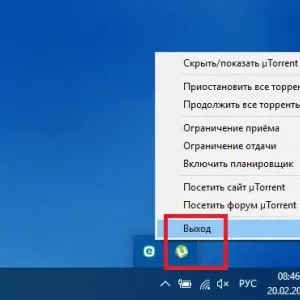 Как да се свържете със системния администратор в windows 7 и по-нови версии и какво да направите, ако нямате права за извършване на определени действия?
Как да се свържете със системния администратор в windows 7 и по-нови версии и какво да направите, ако нямате права за извършване на определени действия?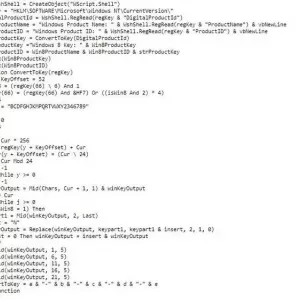 Как да разберете продуктовия си ключ за windows 10: методи и инструкции
Как да разберете продуктовия си ключ за windows 10: методи и инструкции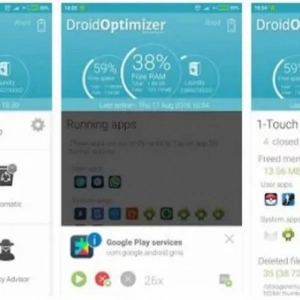 Как да деактивирате оптимизацията на приложенията, когато android е включен: прости и радикални методи
Как да деактивирате оптимизацията на приложенията, когато android е включен: прости и радикални методи Windows 10: изтриване на акаунт. Описание и методи
Windows 10: изтриване на акаунт. Описание и методи Как да деактивирате акаунт в windows 10: няколко типични ситуации и решения за всяка от тях
Как да деактивирате акаунт в windows 10: няколко типични ситуации и решения за всяка от тях Забавяне на интернет в windows 10: типични ситуации и решения на потенциални проблеми
Забавяне на интернет в windows 10: типични ситуации и решения на потенциални проблеми